よくあるご質問
質問
Dropboxに保存している文書を印刷したい。(FAQ No.01689)
回答
複合機の「Dropbox connector」で「Dropbox」に接続後、「Dropbox」内に保存されたファイルを印刷することができます。また、下記の手順はMX-2661を例に記載しています。
◎ メモ
- ●機種によりアプリケーション通信キットのオプションを装備する必要があります。
詳しくは製品情報をご覧ください。 - ●Dropboxを利用するには事前にDropboxのアカウントを作成している必要があります。
事前準備
複合機で「Dropbox」を利用するには、あらかじめ、複合機側に「Dropbox Connector」をインストールしておく必要があります。 詳しくは下記の参考情報を参照してください。
Dropboxに接続する
1. ホーム画面で[Dropbox Connector]をタップします。
※ ボタンが無い場合はページを右にスクロールしてください。
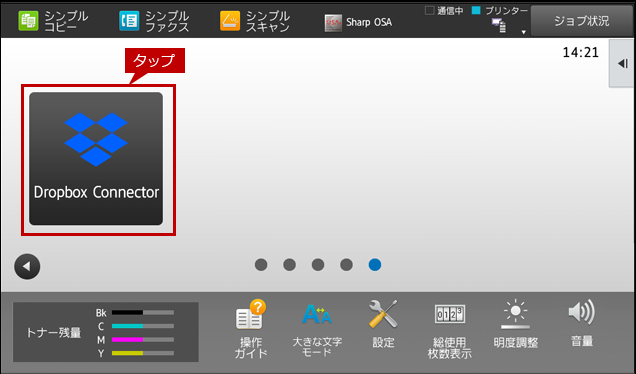
2. Dropbox Connectorに接続すると、ユーザー認証画面が表示されますので、E-mailアドレスとパスワードを入力して[OK]をタップします。
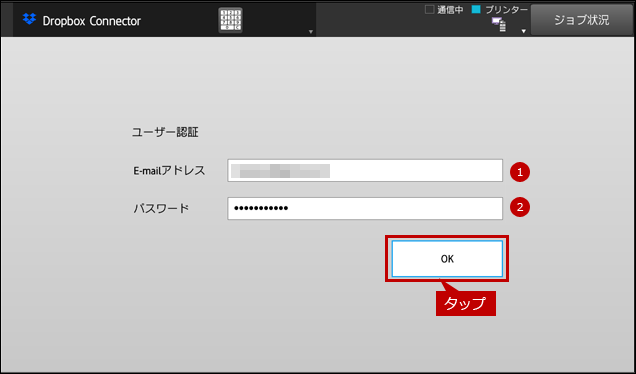
| 【メモ】 |
| ・複合機のユーザー認証機能が有効な場合、1回目はログイン操作が必要になりますが、2回目以降のログイン操作は不要になります。 |
| ・「Dropbox」のパスワードが有効期限を過ぎた場合など、再びログイン操作が必要な場合もあります。 |
3. 接続に成功しますとDropbox Connectorの操作画面が表示されます。
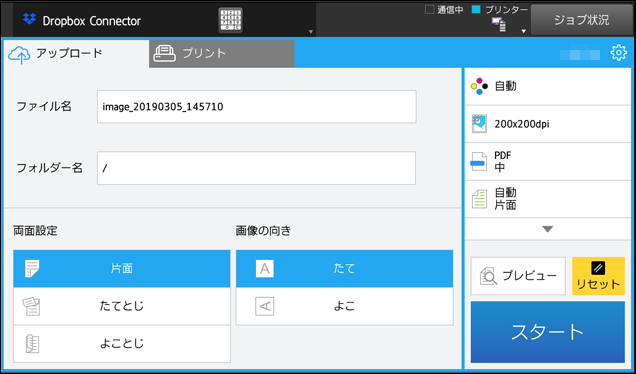
これで、Dropboxに接続することができました。次にDropbox内に保存されているファイルを印刷します。
印刷する
1. Dropbox Connectorの操作画面で、[プリント]タブをタップします。
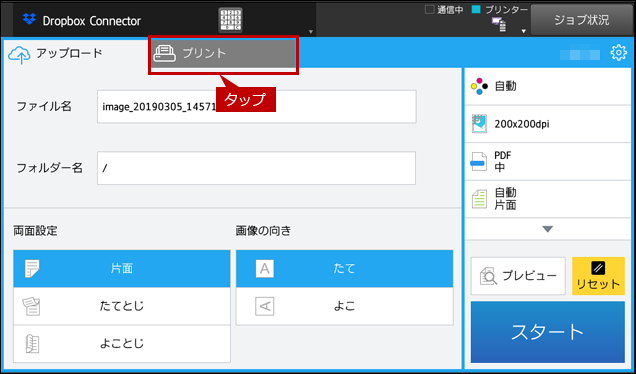
2. ファイルまたはフォルダー名の一覧から印刷するファイルをタップして、[スタート]をタップします。
ファイル名の例)image_20190305_145035.tif
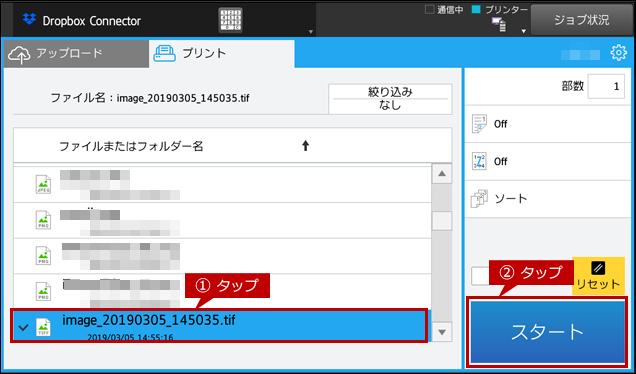
◎ メモ
最大10ファイルを同時にプリントすることができます。
「ファイルを転送中です。しばらくお待ちください。」のダイアログ画面が表示されます。
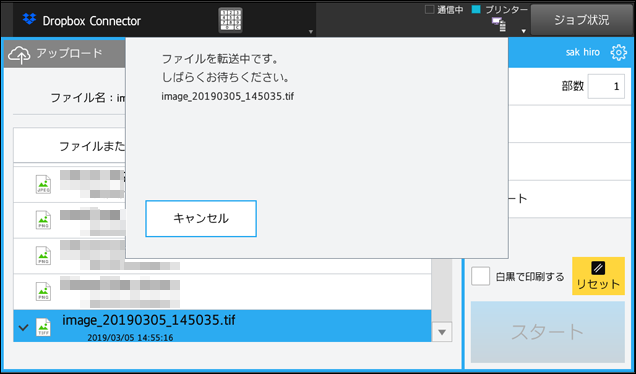
3. 「プリントジョブを予約しました。プリントされるまでお待ちください。」のダイアログ画面が表示されますので[OK]をタップします。
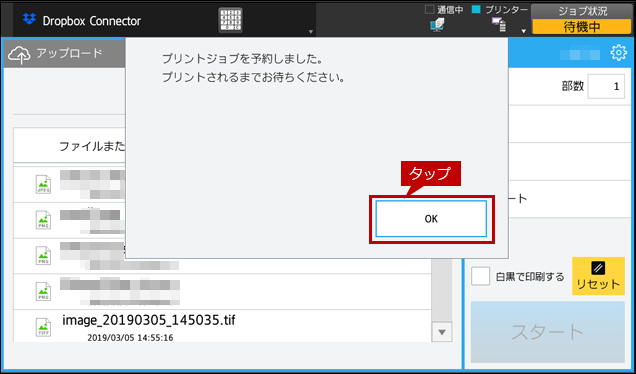
これで、Dropbox内に保存されているファイルを印刷することができました。
補足: 別のアカウントでログインする
1. Dropbox Connectorの操作画面で右上のボタンをタップします。
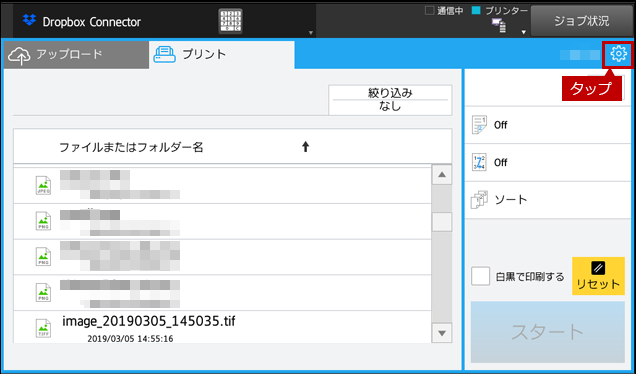
2.「別のアカウントでログインする場合は[OK]を押してください。」のダイアログ画面が表示されますので[OK]をタップします。
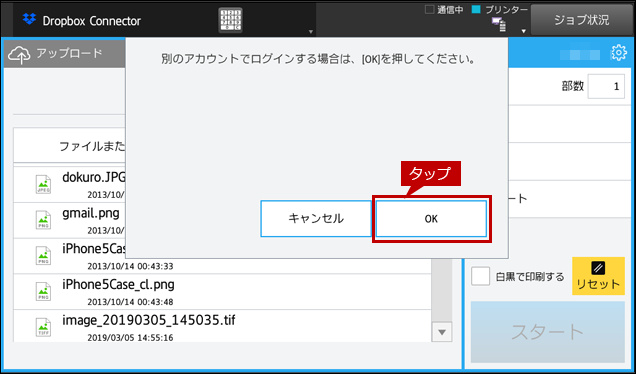
3. ログイン画面が表示されますので、別のアカウントでログインします。
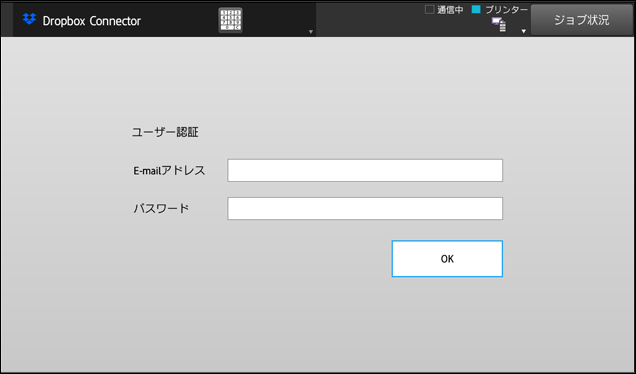
関連キーワード
コネクター / Connector / box / Dropbox / Teleoffice / クラウド / 印刷 / print / ファイル
各製品のよくあるご質問トップに戻る
BP-30C25 / BP-30M28 / BP-30M31 / BP-30M31L / BP-30M35 / MX-2631 / MX-2661 / MX-3161 / MX-3631 / MX-3661 / MX-4151 / MX-4171 / MX-5151 / MX-5171 / MX-6151 / MX-6171 / MX-8081 / MX-C305W / MX-C306W / MX-M1056 / MX-M1206 / MX-M3531 / MX-M4071 / MX-M5071 / MX-M6071
更新日:2021年12月24日